360极速浏览器对于本地地址不使用代理服务器的方法
时间:2024-04-22 11:53:03作者:极光下载站人气:0
很多小伙伴在使用360极速浏览器的过程中经常会需要对浏览器中的代理服务进行设置更改。有的小伙伴想要将本地地址设置为不使用代理服务器,但又不知道该怎么进行设置。其实我们只需要先进入360极速浏览器的设置页面,然后在设置页面中点击打开高级设置选项,接着在高级设置页面中点击打开“代理服务器设置”选项,最后在代理服务器设置页面中找到并勾选“对于本地地址不使用代理服务器”选项即可。有的小伙伴可能不清楚具体的操作方法,接下来小编就来和大家分享一下360极速浏览器对于本地地址不使用代理服务器的方法。
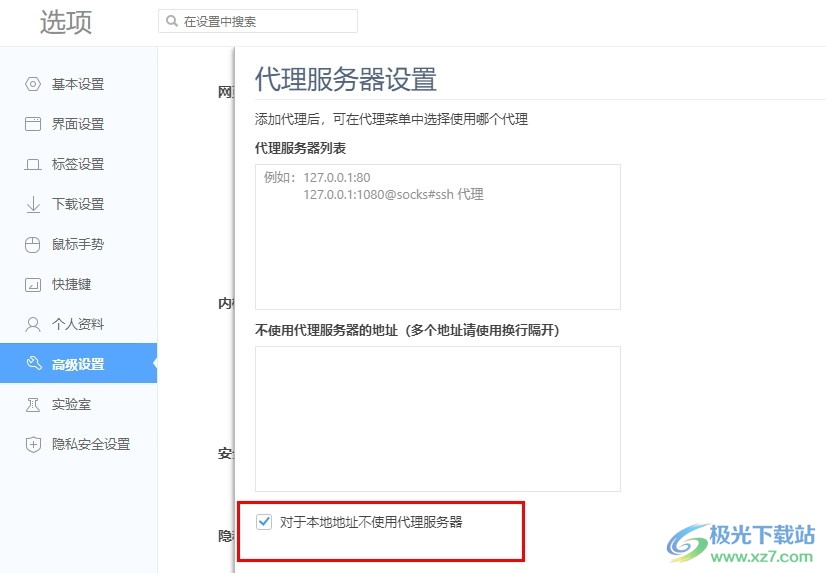
方法步骤
1、第一步,我们点击打开电脑中的360极速浏览器,然后在浏览器页面右上角找到“三”图标,打开该图标
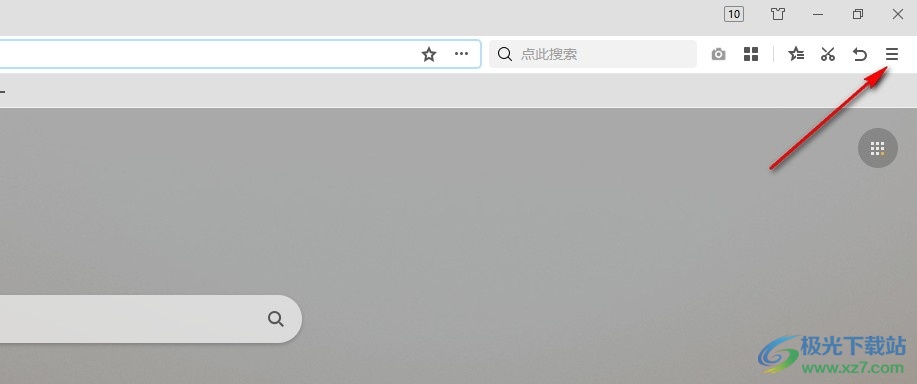
2、第二步,打开“三”图标之后,我们再在下拉列表中找到“设置”选项,点击打开该选项
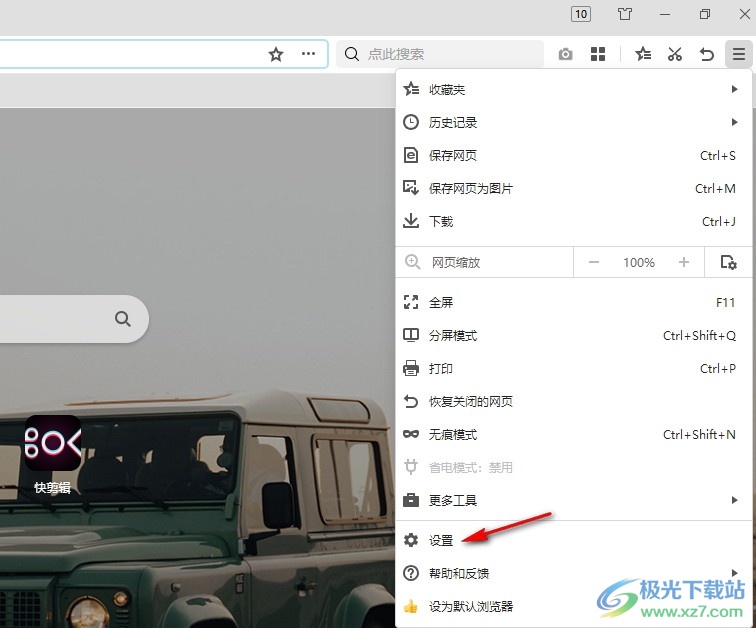
3、第三步,打开“设置”选项之后,我们在左侧列表中找到“高级设置”选项,打开该选项
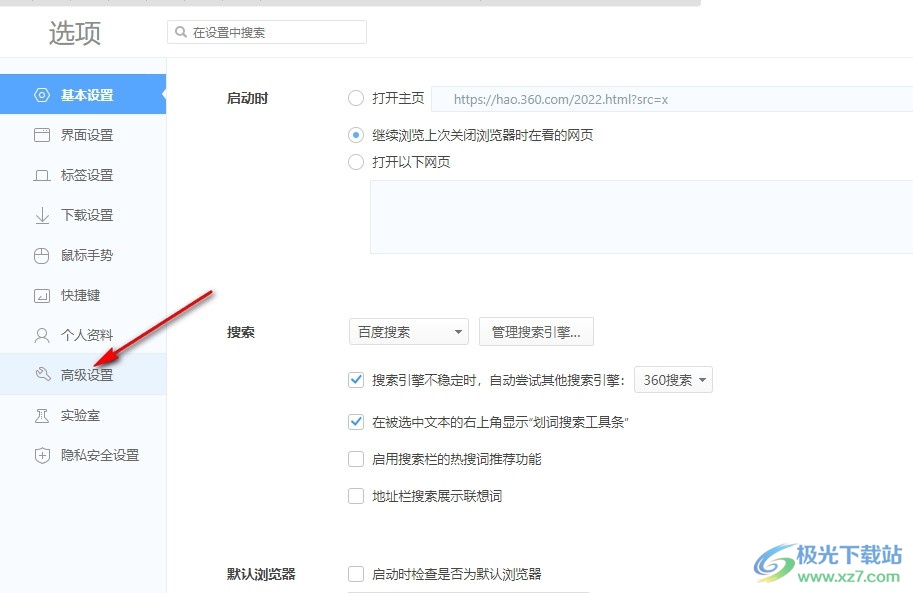
4、第四步,进入高级设置页面之后,我们再在该页面中找到“代理服务器设置”选项,点击打开该选项
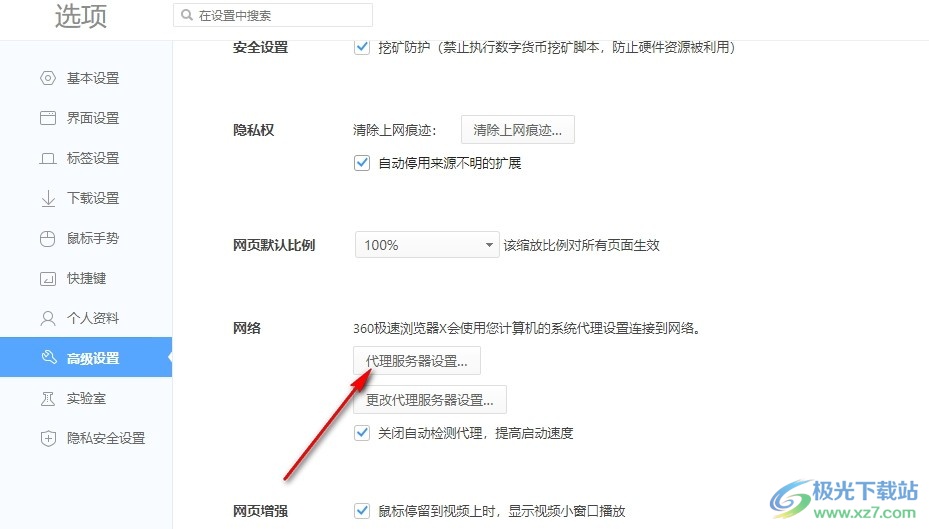
5、第五步,最后我们在“代理服务器设置”页面中找到“对于本地地址不使用代理服务器”选项,点击勾选该选项即可
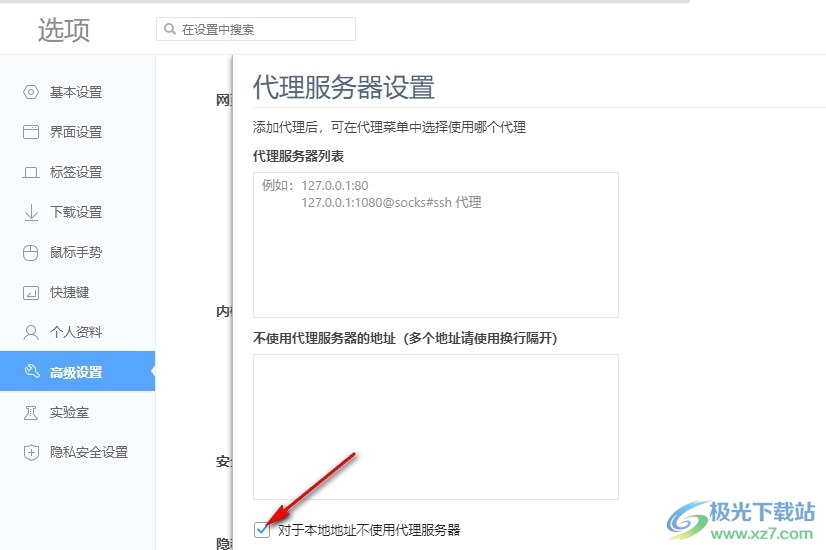
以上就是小编整理总结出的关于360极速浏览器对于本地地址不使用代理服务器的方法,我们在360极速浏览器的设置页面中点击打开“高级设置”选项,再打开“代理服务器设置”选项,最后在代理服务器设置页面中点击勾选“对于本地地址不使用代理服务器”选项即可,感兴趣的小伙伴快去试试吧。

大小:65.19 MB版本:v13.5.2044.0 官方最新版环境:WinAll, WinXP, Win7, Win10
- 进入下载

网友评论